Copia de seguridad y restaurar sus elementos de la barra de tareas cubierta en Windows 7/8/10
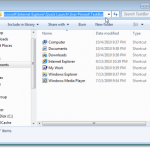
- 3748
- 407
- Mario Gollum
La barra de tareas de Windows 7 // 8/10 puede ser una barra de lanzamiento muy útil donde puede fijar los programas que usa a menudo. También puede fijar archivos, carpetas y páginas web a menudo utilizadas.
Una vez que haya configurado su barra de tareas como lo desea, es posible que desee respaldarlo para que pueda restaurarlo si hay un problema con su computadora. También es posible que desee copiar sus elementos de la barra de tareas cubierta a otro perfil de usuario.
Tabla de contenidoHacer copias de seguridad de sus elementos de la barra de tareas fijadas
Para hacer una copia de seguridad de los elementos fijados a su barra de tareas, abra el explorador de Windows, ingrese la siguiente ruta en la barra de direcciones y presione Ingresar.
%APPDATA%\ Microsoft \ Internet Explorer \ Rápido Lanzamiento \ Usuario CUCHAR \ Taskbar
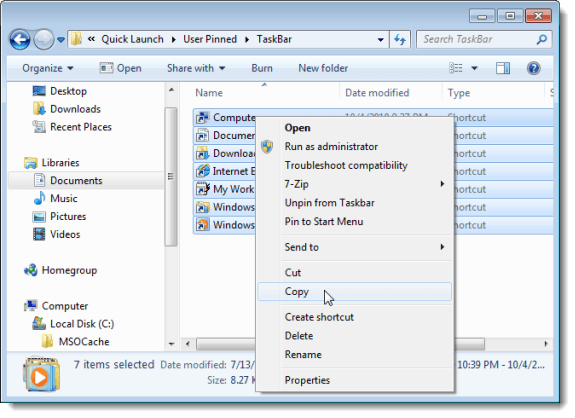
Navegue a la carpeta que está utilizando para almacenar los archivos de copia de seguridad de la barra de tareas. Haga clic derecho en la carpeta y seleccione Pegar Desde el menú emergente.
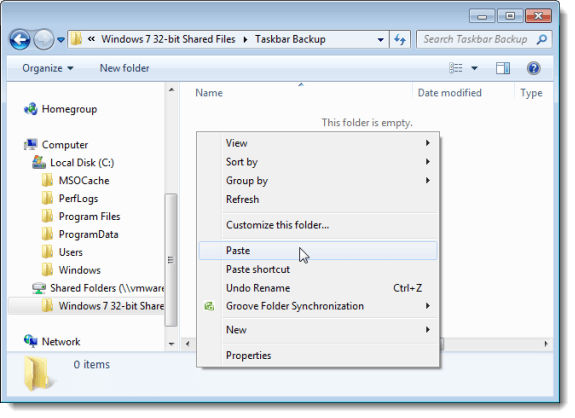
Hay una clave en el registro que almacena datos sobre la barra de tareas que también debe hacer una copia de seguridad. Para hacer esto, abra el Comenzar menú e ingresar "regedit"(Sin las citas) en el Buscar programas y archivos caja. Cuando regedit.exe Muestra en la lista de resultados, haga clic en el enlace.
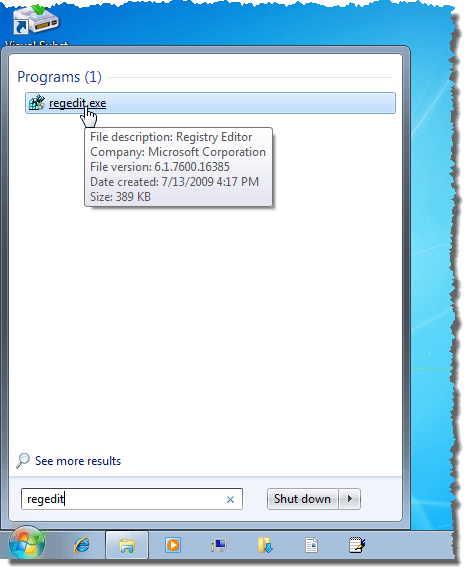
De nuevo, haga clic Sí sobre el Control de cuentas del usuario caja de diálogo.
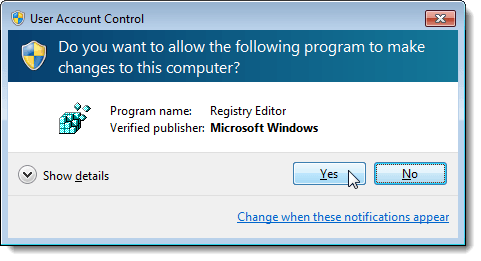
Navegue a la siguiente clave:
HKEY_CURRENT_USER \ Software \ Microsoft \ Windows \ CurrentVersion \ Explorer \ Taskband
Haga clic derecho en el Banda de tareas clave y seleccionar Exportar Desde el menú emergente.
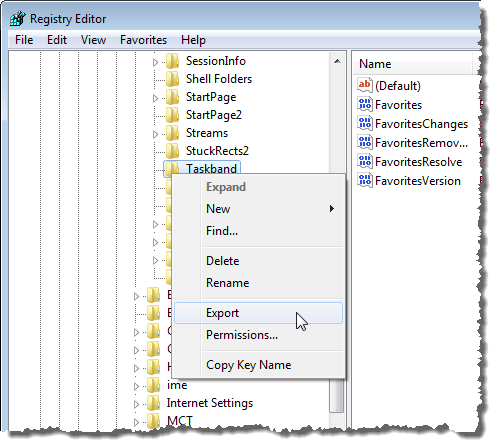
En la parte inferior del Archivo de registro de exportación cuadro de diálogo, aviso Rama seleccionada se selecciona y el valor coincide con la clave de registro que seleccionó. Navegue a la carpeta donde almacena sus archivos de copia de seguridad de la barra de tareas. Ingrese un nombre para su archivo de copia de seguridad de clave de registro, colocando un .regular extensión en el nombre de archivo. Hacer clic Ahorrar.
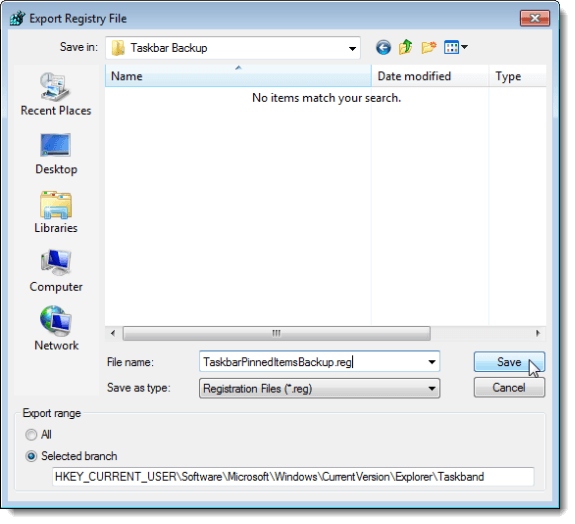
Cierra el Editor de registro seleccionando Salida desde el Archivo menú.
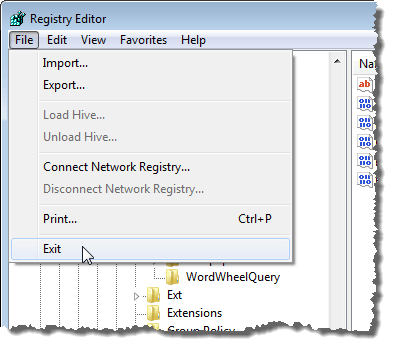
Deberías ver tu .regular Archivo en su carpeta de copia de seguridad.
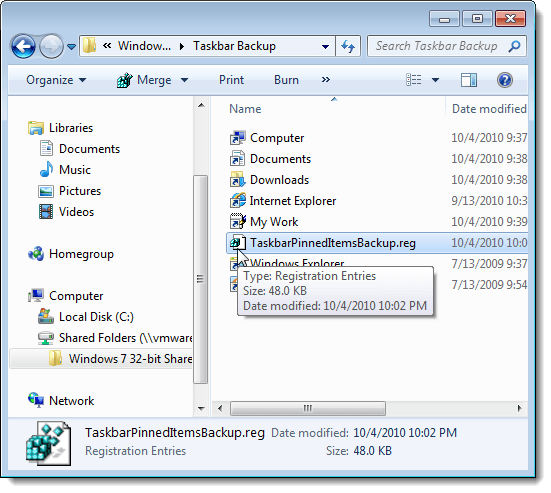
Restaurar sus elementos de la barra de tareas fijadas
Para restaurar sus elementos de la barra de tareas fijado, abra Windows Explorer y navegue al directorio donde almacenó los archivos de acceso directo de la barra de tareas y los .regular archivo. Seleccione los archivos de acceso directo (no el .regular archivo, todavía), haga clic con el botón derecho en los archivos y seleccione Copiar Desde el menú emergente.
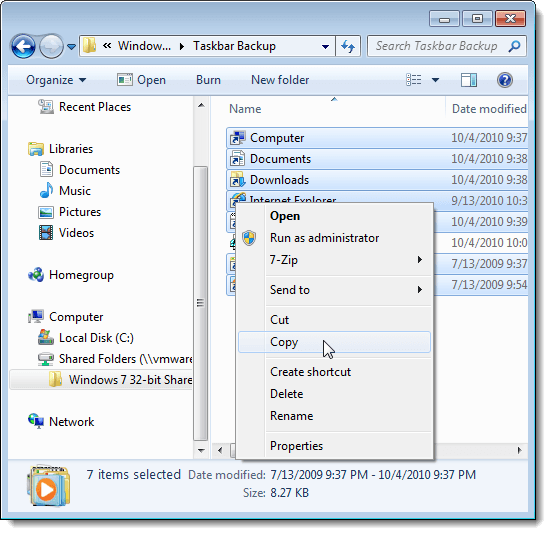
Navegue a la siguiente carpeta nuevamente:
%APPDATA%\ Microsoft \ Internet Explorer \ Rápido Lanzamiento \ Usuario CUCHAR \ Taskbar
Haga clic con el botón derecho dentro de la carpeta y seleccione Pegar Desde el menú emergente.
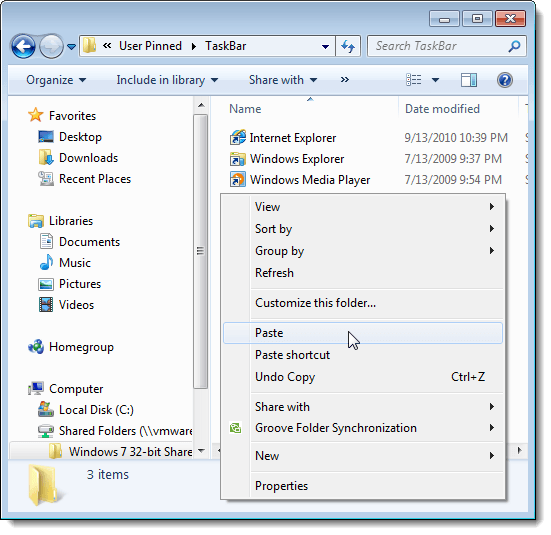
Cuando el Copiar archivo Muestra el cuadro de diálogo, seleccione el Haz esto para los siguientes x conflictos casilla de verificación (X puede variar, dependiendo de cuántos atajos se reemplazarán). Luego, haga clic en el Copiar y reemplazar botón.
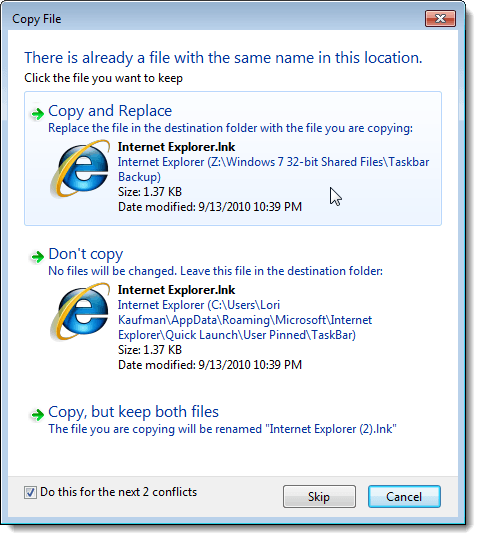
Ahora, debe agregar la clave de registro de banda de tareas respaldada nuevamente en el registro. Para hacer esto, copie el .regular Archivo que creó en el escritorio.
NOTA: Encontramos eso .Los archivos reg no siempre se ejecutan desde unidades o unidades de red externas, por lo que copiamos el Tareas barpinneditemsbackup.regular Archivo a nuestro escritorio antes de agregar la clave nuevamente al registro.
Haga doble clic en el .regular Archivo en el escritorio y haga clic Sí sobre el Control de cuentas del usuario cuadro de diálogo que se muestra.
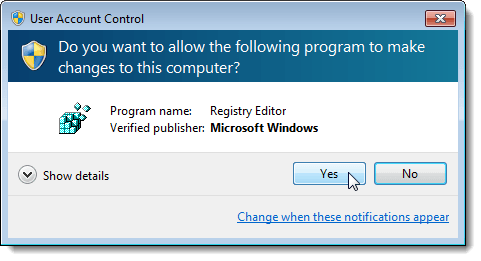
Se muestra un cuadro de diálogo de confirmación para asegurarse de que realmente desea agregar la información en el .regular presentar al registro. Hacer clic Sí.
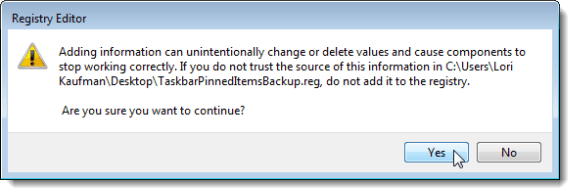
Un cuadro de diálogo se muestra diciendo que la información se ha agregado correctamente al registro. Hacer clic DE ACUERDO.
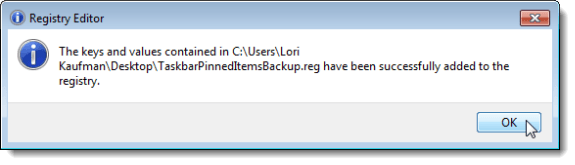
Observe que sus elementos fijados no se muestran inmediatamente en la barra de tareas. Debe finalizar el proceso del explorador y reiniciarlo para que aparezcan los elementos. Para hacer esto, haga clic derecho en la barra de tareas y seleccione Iniciar Administrador de tareas Desde el menú emergente.
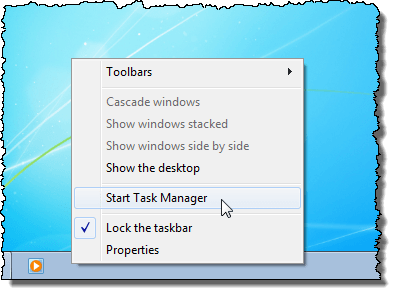
Sobre el Administrador de tareas de Windows cuadro de diálogo, haga clic en el Procesos pestaña. Haga clic derecho en el explorador.exe Tarea en la lista y seleccionar Proceso finalizado Desde el menú emergente.
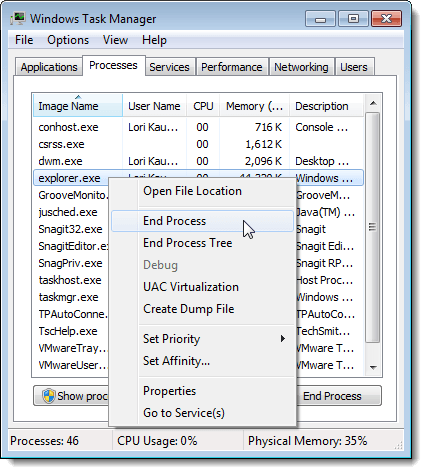
Se muestra un cuadro de diálogo para asegurarse de que realmente desea finalizar el proceso de Explorer. Hacer clic Proceso finalizado.
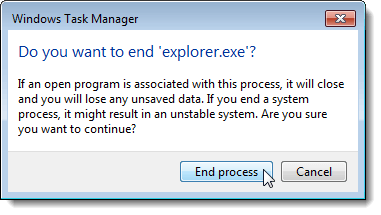
Para reiniciar el proceso del explorador, seleccione Nueva tarea (ejecutar ...) desde el Archivo menú.
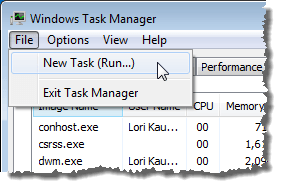
Sobre el Crear una nueva tarea Cuadro de diálogo, ingrese "explorador.exe"(Sin las citas) en el Abierto Cuadro de edición y haga clic DE ACUERDO.

Para cerrar el Administrador de tareas de Windows Cuadro de diálogo, seleccione Manager de tareas de salida desde el Archivo menú.
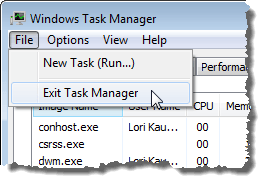
Una vez que haya reiniciado el Explorer, debería ver sus elementos fijos restaurados en la barra de tareas nuevamente. Disfrutar!
- « Cómo reparar cualquier versión de Microsoft Office
- Eliminar asociaciones de tipo de archivo en Windows 7 »

